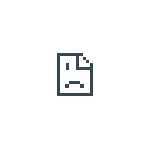
Dans ce détail d'instructions sur les causes d'erreur err_connection_reset et comment corriger cette erreur dans Chrome et d'autres navigateurs de chrome à condition qu'il soit possible.
- Causes d'erreur
- Comment corriger l'erreur Err_Connection_reset
- Vidéo à corriger les erreurs « Réinitialiser composé »
- Façons supplémentaires
Les causes de l'erreur « Reset composé »
Si vous faites appel à un site sur Internet, le navigateur établit une connexion au serveur sur lequel ce site est. Si tout se passe bien - vous voyez le contenu du site.
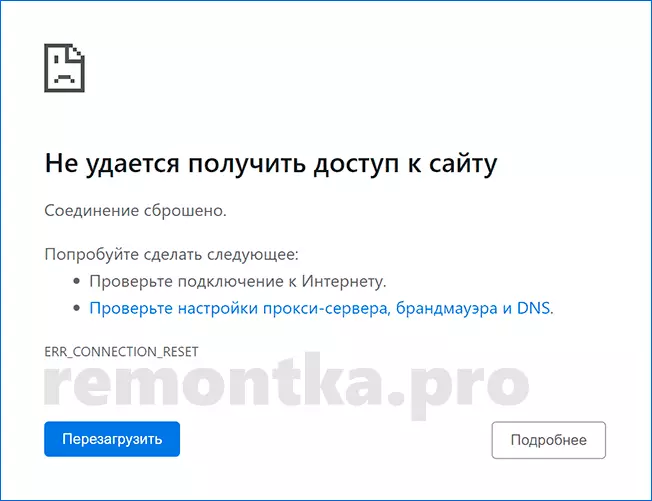
Cependant, dans certains cas, il est impossible d'établir la connexion pour établir la connexion, dans ce cas, il est remis à zéro, et vous voyez le er_connection_reset message. La raison peut être à la fois de votre part et du serveur lui-même auquel vous avez activé.
Comment corriger l'erreur Err_Connection_reset
Avant de continuer, faites attention aux simples points suivants:- Si la « connexion est remise à zéro » les rapports que quelques-uns un site, et le reste sont ouverts normalement, peut-être - ce sont des problèmes temporaires sur le site lui-même et vous ne devez attendre quand il gagne correctement. Pour vérification supplémentaire, vous pouvez essayer d'aller au même site à partir d'un autre navigateur ou d'un autre appareil.
- Lorsque vous vous connectez via le routeur, vous ne négligez pas la recommandation de le redémarrer: le mettre hors tension de la prise, attendez quelques secondes, se rallume.
Si ces deux éléments ne sont pas venus à votre situation, vous devriez essayer les méthodes de correction d'erreur de ERR_CONNEXEN_RESET suivants.
La désactivation du serveur proxy (et définir automatiquement les paramètres pour cela)
Avant de passer au serveur proxy au niveau du système, envisagez: le cas échéant VPN ou proxy mises en œuvre dans le navigateur sont installés sur votre ordinateur ou dans le navigateur, essayez de les désactiver et vérifier si l'erreur est enregistrée. Si ceux-ci ne sont pas, procédez comme suit:
- Ouvrez le panneau de commande (sous Windows 10, vous pouvez utiliser la recherche dans la barre des tâches) et aller à la « Propriétés du navigateur » (ou Réseau et Internet - propriétés du navigateur).
- Dans la fenêtre qui apparaît, cliquez sur l'onglet « Connexions » et cliquez sur le bouton « Network Setup ».

- Retirez toutes les marques, y compris « la définition automatique des paramètres » dans la fenêtre suivante et appliquer les paramètres. En savoir plus: Comment déconnecter le serveur proxy dans Windows 10, 8.1 et Windows 7.

Après cela, vérifiez si le problème a été résolu.
Remise à zéro WinSock
En l'absence du résultat de l'étape précédente, essayez ce qui suit:- Exécutez la ligne de commande au nom de l'administrateur (comment faire)
- Entrez la presse commande RETSH WINSOCK RESETU ENTER.
- Après un message sur l'exécution réussie de la commande, redémarrez l'ordinateur.
Nettoyage du navigateur de cache
Parfois, le error_connection_reset d'erreur est causée par l'incohérence des données du cache enregistrées pour ce site et la version actuelle du site. Dans ce cas, le nettoyage du cache peut fonctionner dans le navigateur. Dans Google Chrome, ceci est réalisé comme suit ( Attention: Après avoir nettoyé le cache, vous devrez peut-être retourner dans les sites où vous avez été autorisé):
- Allez dans le menu Paramètres dans la section « Confidentialité et sécurité », cliquez sur « Histoires claires ». Ou entrez chrome: // settings / clearBrowserData dans la barre d'adresse

- Dans le champ « Intervalle de temps », spécifiez « tout le temps » et cliquez sur « Supprimer les données ».
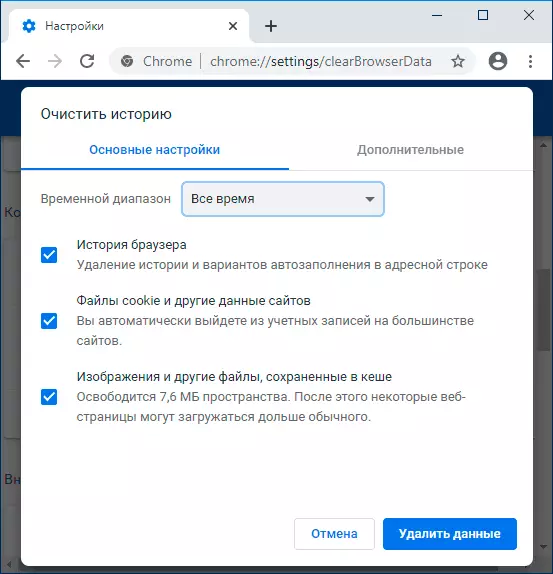
Après avoir retiré le cache, redémarrez le navigateur et vérifier si le site ouvre maintenant.
Instructions vidéo pour corriger l'erreur « Reset composé »
Méthodes de solution supplémentaires
Si rien ne fonctionne à partir des options proposées - puis la liste des nuances supplémentaires qui peuvent affecter l'erreur de ERR_CONNEECTION_RESET dans le navigateur:
- anti-virus tiers (y compris leur expansion dans le navigateur) et les pare-feu - essayez de les désactiver.
- Inclus "la distribution Wi-Fi" à partir d'un ordinateur portable (hot spot mobile). Essayez de l'éteindre si elle est utilisée.
- Problèmes avec les pilotes de la carte réseau ou adaptateur Wi-Fi - essayer de les mettre à jour. Attention: Mise à jour - ne touche un clic signifie pas pour autant dans le gestionnaire de périphériques, cela signifie télécharger manuellement le pilote officiel du site Web du fabricant de la carte mère ou un ordinateur portable et l'installer.
- Essayez de régler une plus grande taille de MTU, ou plutôt - la taille standard dans Windows 10 est standard, pour cela, appuyez sur Win + R, saisissez le NCPA.CPL et voir le nom exact de votre connexion Internet. Puis, sur la ligne de commande au nom de l'administrateur, exécutez la commande en remplaçant le nom du réseau à votre: Netsh Interface IPv4 Set subinterface « Sset_name » MTU = 1500 = magasin persistant
- Essayez de nettoyer le cache DNS.
- Si vous avez Windows 10, essayez les paramètres réseau automatiquement remise à zéro.
- En théorie, il est possible que le problème du fournisseur. Dans ce cas, tous les appareils sur le même réseau signaleront que la connexion est remis à zéro lors de la connexion aux sites.
J'espère que l'une des méthodes fonctionnera dans votre cas et, dans l'affirmative, vous partagez dans les commentaires, quel était exactement le problème.
